Veeam ExplorersラインのツールはVeeam Backup&Replicationの各リリースで更新されることに注意してください。したがって、まず、使用する機能のセットを理解するために、常にバージョン番号を確認することをお勧めします。 第二に、Veeam製品のサポートされている最新バージョンが常にインフラストラクチャに展開されるようにすることをお勧めします。
猫へようこそ。

ちょっとした歴史
多くの人が覚えているように、Veeam Explorer for Microsoft Active Directoryは最初にVeeam Backup&Replicationバージョン8の一部として光を見ました。最初は、Active Directoryリカバリの最も一般的なタスクを解決するように設計されました。つまり、オブジェクト、コンテナ、ユーザーパスワード、 LDIFDE形式でエクスポートされたデータ。
もちろん、これはすべて悪くはありませんでしたが、いつものように、管理者はより多くを望んでいました。 オンラインコミュニティとフォーラムで製品レビューを収集し、ユーザーは新しい機能をすぐに提供し、日常生活で解決しなければならないささいなタスクについて話しました。 たとえば、ユーザーとコンピューターを定期的にドメインに追加してそこから削除することに加えて、グループポリシーオブジェクト(GPO)やDNS統合レコードを時々復元する必要があることが判明しました。 その結果、Veeam Backup&Replicationバージョン9以降、この機能はソリューションに含まれていました。
回復に取り掛かる
重要! 開始する前に、Veeam Backup&Replication 9.0以降で作業していること、およびドメインコントローラーのバックアップが正しく作成されていることを確認してください(Veeamを使用して仮想化ドメインコントローラー用にバックアップを作成する方法については、 ここで説明しました )。
回復手順は非常に簡単です。
- Veeam Backup&Replicationコンソールで、目的のバックアップを選択し、[ 復元]グループコマンドから[ アプリケーションアイテム-Microsoft Active Directory ]を選択します。
- 復旧元の復旧ポイントを指定します。
- Veeam Backup&Replicationはバックアップコピーサーバーにマウントし、バックアップからActive DirectoryデータベースとSYSVOLディレクトリを取得し、Veeam Explorer for Microsoft Active Directoryでコンテンツを表示するためにそれらを自動的に開きます。
- すべてが計画どおりに進んだ場合、左側の[ ユーザーとコンピューター]コンテナーの下の階層ツリーに、 グループポリシーオブジェクトコンテナーが表示されます。
- 必要なGPOを見つけ(検索を開始できます)、対応するメニュー項目を選択して復元またはエクスポートを実行します。

有用: 選択したオブジェクトの比較モードを有効にし、 [属性の表示]を選択して、バックアップと本番のGPOの違いを確認できます 。
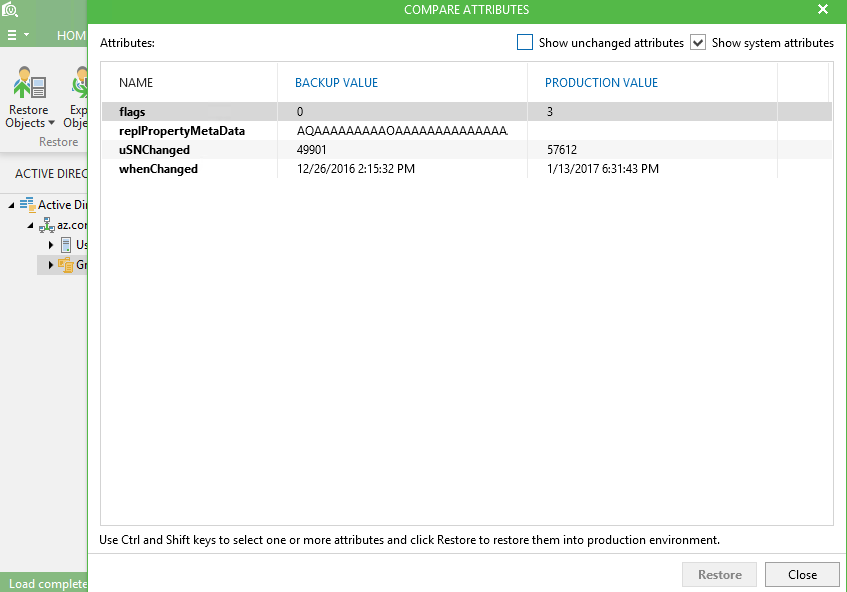
さらに、バージョン9以降、Microsoft Active Directory用のVeeam Explorerは次を回復できます。
- Active Directory統合DNSレコード(Active Directoryに統合され、ドメインサービスの複製の一部として複製されたDNSレコード);
- Active Directory構成セクションのオブジェクト(これは、フォレスト内のすべてのドメイン、サイト、およびサービスに関する情報を含むADセクションです。各フォレストにこのようなセクションがあり、すべてのドメインコントローラーに複製されます)。
デフォルトでは、Veeam Explorerコンソールでのこれらのオブジェクトの表示はオフになっています。 有効にするには、[ ホーム ]タブの[ 拡張機能 ]をクリックします。

バージョン9.5の新機能
もちろん、バージョン9.5の新機能なしではできませんでした。 ここでは、Windows Server 2016の機能レベルで動作するActive Directoryフォレストのサポートを追加しました。さらに、次のような便利なオブジェクトの復元を実装しました。
- Windows Server 2016の機能レベルで実行され、Active DirectoryのWindows Server 2016ディレクトリサービスを使用するフォレストオブジェクト(ユーザーアカウントおよびコンピューターアカウントのパスワード回復を含む)。
- 期限切れのリンク:LDFファイルへのエクスポートで提供されます-LDIFDEユーティリティではできないこと。
これらの機能は、ドメインコントローラーがWindows Server 2016で実行されているユーザーや、Azureの機能を使用してハイブリッドドメインを作成しているユーザーに確実に役立ちます。 最良の部分は、追加のトリックや複雑な設定なしですぐに動作することです。
結論として、いつものように、コメントとVeeamフォーラムに、 Veeam Explorerの仕事(だけでなく)についての要望、コメント、提案を残すことをお勧めします。